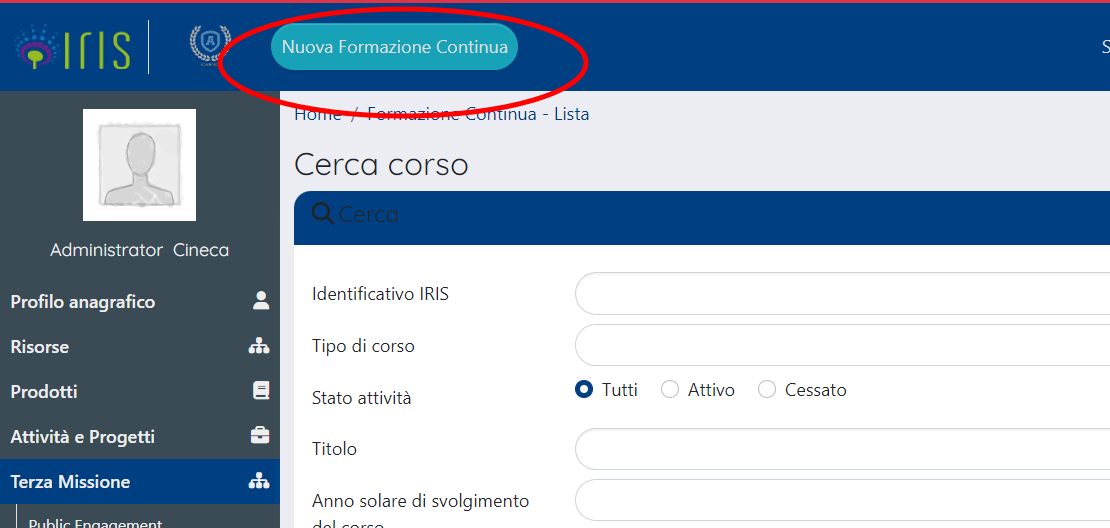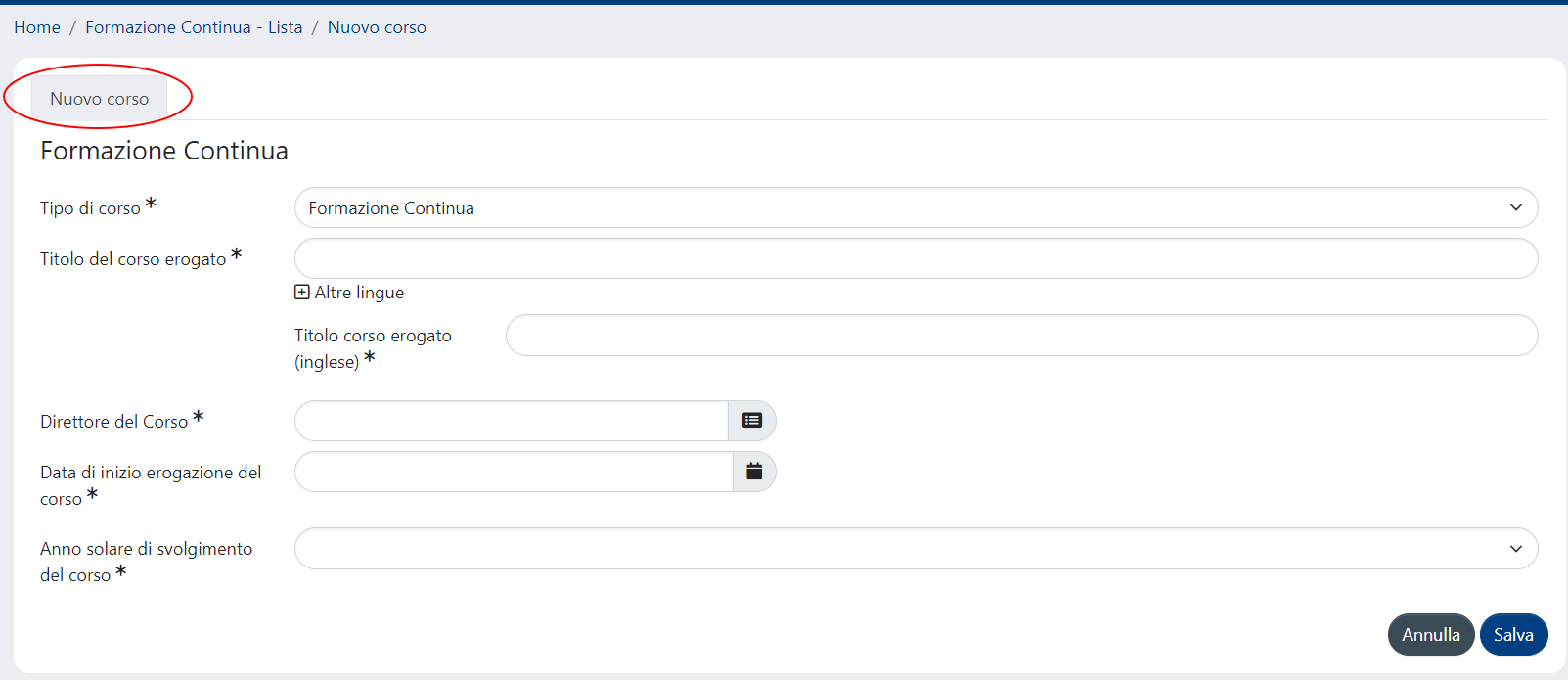...
- campo "Identificativo IRIS" - è possibile eseguire una ricerca puntuale indicando in questo campo l'identificativo interno IRIS associato all'entità;
- campo "Tipo di corso " - menù a tendina con due voci "Formazione continua", "Formazione continua in medicina" e "Formazione in attività e percorsi di orientamento" ed è possibile filtrare per una delle due tipologie.
- campo "Stato attività " - è possibile filtrare soltanto i corsi attivi, o solo quelli cessati o entrambi a seconda della scelta selezionata.
- campo" Titolo" - è possibile cercare il corso di interesse indicando nel campo il titolo o parte di esso.
- campo "Anno solare di svolgimento del corso" - permette di filtrare per anno in cui si è tenuto il corso(i). Inoltre, trattandosi di un campo multiplo con selezione multipla è possibile indicare più anni.
- campo "Responsabile" - è possibile avviare la ricerca del soggetto desiderato indicando nel campo il nome, il sistema proporrà una lista di nomi corrispondenti alla stringa editata. Si tratta di nominativi censiti nell'anagrafe "Persone" dell'ateneo, in questo modo è possibile filtrare tutti i corsi in cui il nominativo selezionato compare come direttore del corso.
- campo "Partecipante/Componente" - è possibile avviare la ricerca del soggetto desiderato indicando nel campo il nome, il sistema proporrà una lista di nomi corrispondenti alla stringa editata. Si tratta di nominativi censiti nell'anagrafe "Persone" dell'ateneo, in questo modo è possibile filtrare tutti i corsi in cui il nominativo selezionato compare come partecipante/componente.
- campo "Unità organizzativa interna" - campo ad auto-completamento, il sistema propone la lista di unità organizzative corrispondenti alla stringa editata, in questo modo è possibile filtrare i corsi per unità organizzativa a cui afferisce il direttore del corso.
- campo "Stato del corso" - gli stati sono quelli previsti dal flusso di validazione. Si tratta di un campo multiplocon selezione multipla, pertanto sarà possibile indicare più stati.
...
- colonna "Identificativo corso" - identificativo interno associato al corso;
- colonna "Tipo di corso" - sono possibili al momento solo due tipi di corso "Formazione continua" e "Formazione continua in medicina";
- colonna "Attivo" - indica se il corso è ancora attivo oppure no;
- colonna "Anno solare di svolgimento del corso"- anno i cui si è tenuto il corso.
- colonna "Titolo del corso erogato" - è esposto il titolo in italiano del corso.
- colonna "Stato del corso" - è esposto lo stato di workflow in cui si trova l'entità.
- colonna "Direttore del corso" - è indicato il nominativo(i) delle persone indicate nell'omonima sezione.
- colonna "Dipartimento" - è indicato il dipartimento(i) a cui afferiscono i direttori del corso.
- colonna "Operazioni" - nella colona sono presenti tutte le azioni permesse all'utente sull'entità di interesse. Per completezza si riportano qui tutte le azioni possibili, ma tuttavia la presenza/assenza di alcune di esse dipenderà dai permessi associati all'utente loggato in funzione del ruolo e della visione operativa scelta (vedi "Tabella permessi" in "Attori, Visioni operative e permessi".
Cliccando sarà possibile scegliere tra differenti operazioni:
- Modificare la scheda
- Visionare il dettaglio della scheda
- Salvare e inviare in uno degli stati di workflow previsti per l'entità (validato, bozza e riaperto).
- Eliminare la scheda del corso
...
Nello "Tabella permessi" (vedi sezione "Attori, Visioni operative e permessi") sono ripotati gli attori abilitati al censimento di una nuova entità.
Accedendo alla voce di menù "Formazione Continua" è presente , nella pagina in alto a sinistra nella pagina sinistra è presente il pulsante "Nuova Formazione Continua".
Al click sul pulsante "Nuova Formazione Continua" si visualizza la la pagina per il censimento di una nuova entità
Di seguito i dettagli sui campi visualizzati:
- "Tipo di corso" -
- "Titolo del corso erogato"
- "Direttore del corso"
- "Data di inizio erogazione del corso"
- "Anno solare di svolgimento del corso"
Nel campo "Tipo di corso" sono visibili due scelte differenti "Formazione Continua" e "Formazione Continua in Medicina"; l'utente ha la possibilità di scegliere il tipo di corso da creare. Per procedere al censimento della nuova entità è richiesta compilazione di alcuni campi definiti come obbligatori. L'entità appena creata si trova nello stato "Bozza".
| Note | ||
|---|---|---|
| ||
Tenere presente che alcuni TAB potrebbero essere visibili solo a determinate categorie di attori e/o solo in certi stati: per questi dettagli cfr il flusso di riferimento dell'entità in questione alla sezione "Permessi". |
Stato "Bozza"
Scheda "Dati generali"
...
All'interno della sezione sono presenti i campi che sono stati compilati in fase di creazione (vedi Censimento di un nuovo corso).
Di seguito le informazioni in merito ai campi nuovi , cioè non presenti nella pagina di censimento ma visibili per la prima volta in questo stato di workflow:
...